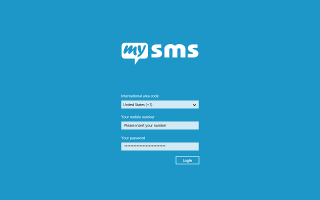Wysyłanie wiadomości SMS z systemu Windows 8, tabletu lub laptopa z systemem Windows 10 nie może być łatwiejsze dzięki aplikacji MySMS na Windows 8, Windows 10 i Windows RT
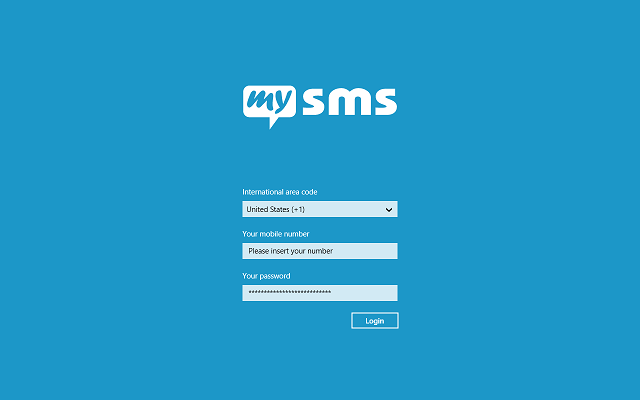
Wiadomości tekstowe to jedna z naszych ulubionych metod interakcji: są proste, łatwe do pisania i tanie. Czasami jednak nie masz pod ręką telefonu lub po prostu nie masz czasu na pisanie na małej klawiaturze, więc musiał zostać znaleziony sposób wysłania SMS-a z komputera do innej osoby za pomocą telefonu .
mysms jest usługą używaną przez tysiące użytkowników i wielokrotnie udowodniła swoją wartość. Windows 8, użytkownicy Windows 10 będą zachwyceni, że mysms wydało swoje oficjalna aplikacja Windows 8, Windows 10, które można pobrać ze Sklepu Windows. Dzisiaj przyjrzę się aplikacji i zobaczymy, czy pasuje do nazwy mysms.
Aplikacja mysms na Windows 10, Windows 8
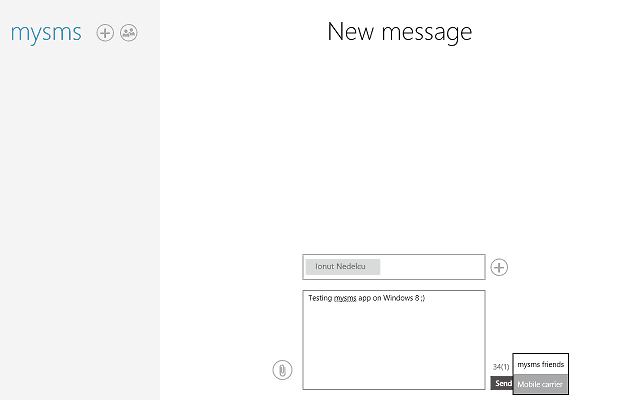
mysms na Windows 10, Windows 8 jest płatną aplikacją, dla której użytkownicy muszą się rozstać z 4,49 $, ale jest też wersja próbna, specjalnie zaprojektowana dla tych, którzy chcą poznać aplikację. Ponadto, aby ta aplikacja działała, musisz ją również zainstalować na smartfonie, ponieważ nie jest to samodzielna aplikacja, która wysyła i odbiera wiadomości tekstowe za pośrednictwem smartfona.
Po zainstalowaniu aplikacji przy pierwszym otwarciu wyświetli się monit o uwierzytelnienie. W tym miejscu musisz wprowadzić kod kraju, numer telefonu komórkowego (numer telefonu, na którym zainstalowana jest aplikacja) oraz hasło do konta mysms. Jeśli nie masz konta mysms, nie będziesz mógł korzystać z aplikacji Windows 8 i Windows 10. Pokażę ci, jak skonfigurować usługę w kilku prostych krokach.
Konfigurowanie mysms dla Windows 10, Windows 8
Zanim zainstalujesz aplikację Windows 8, Windows 10, wiedz, że wymaga ona smartfona z aktywnym numerem telefonu, z którego będziesz wysyłać wiadomości i na który będziesz otrzymywać wiadomości. Musisz także zainstalować na tym smartfonie dedykowaną aplikację mysms. Aby to zrobić, postępuj zgodnie z następującymi wytycznymi:
- Wejdź na stronę mysms i pobierz aplikację mobilną na swoje urządzenie — programiści próbowali udostępnić usługę na wszystkich platformach, dlatego użytkownicy mają do dyspozycji wersje Androida, iOS i WP, a także aplikacje na tablety dla każdej z tych aplikacji.
- Po pobraniu aplikacji na smartfona otwórz i skonfiguruj swoje konto — proces jest bardzo prosty, ponieważ wystarczy podać swój numer telefonu i hasło. Po odczekaniu kilku sekund twoje konto zostanie utworzone i będziesz mógł przejść do aplikacji Windows 8, Windows 10
- Gdy wszystko skończy się na smartfonie, pobierz aplikację Windows 8, Windows 10 — Aplikację można znaleźć w sklepie Windows Store, w którym można ją wyszukać lub skorzystać z linku z witryny mysms. Na stronie znajdziesz również wersje aplikacji Mac OSX, Windows XP / 7, Chrome i Browser.
- Otwórz aplikację Windows 8, Windows 10 i wprowadź numer telefonu, kod kraju oraz hasło i gotowe — bądź cierpliwy, ponieważ proces synchronizacji potrwa kilka minut, w zależności od liczby wiadomości SMS na twoim smartfonie.
Po skonfigurowaniu usługi daj jej trochę czasu na zsynchronizowanie wszystkich wiadomości. W moim przypadku proces ten zajął ponad 30 minut, ale ten czas zależy od liczby wiadomości, które masz na swoim urządzeniu (w moim przypadku blisko 5000). Jeśli nie masz zbyt wielu wiadomości tekstowych na smartfonie, proces synchronizacji zakończy się znacznie szybciej.
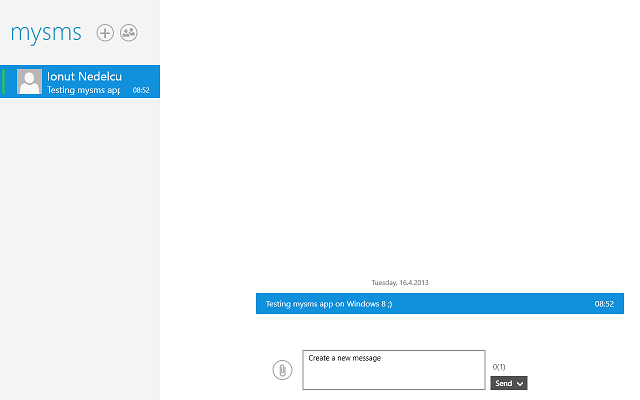
Sama aplikacja ma bardzo prosty interfejs, podobny do innych komunikatorów z komputera na smartfona. Po lewej stronie ekranu pojawi się lista odbiorców, podczas gdy główna część ekranu zajmuje rozmowa. Dzięki temu bardzo łatwo odczytać swoje rozmowy. Na dole ekranu znajduje się pole tekstowe, w którym możesz wpisać wiadomość, a także przycisk załącznika, z którego możesz wstawiać zdjęcia do wiadomości w celu wysyłania wiadomości multimedialnych.
Jeśli chcesz zobaczyć listę wszystkich swoich kontaktów, musisz kliknąć przycisk w lewym górnym rogu, obok przycisku „+” (który służy do tworzenia nowej wiadomości). Spowoduje to przekierowanie do strony zawierającej wszystkie kontakty. Jak widać, interfejs użytkownika aplikacji jest bardzo prosty i przejrzysty. To bardzo ułatwia tworzenie i czytanie wiadomości. Prostota aplikacji jest jedną z jej najlepszych funkcji.
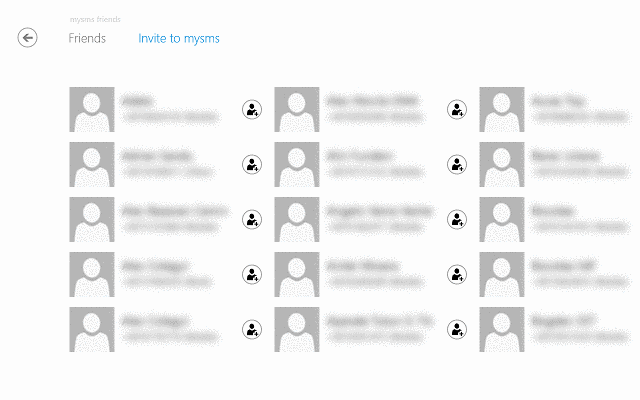
Jeśli zastanawiasz się, ile kosztuje korzystanie z aplikacji, wiedz, że nadal będziesz regulowany przez swojego operatora, więc obowiązują te same stawki. Jeśli jednak chcesz wysyłać bezpłatne wiadomości SMS, możesz to zrobić, jeśli odbiorca jest także użytkownikiem mysms. Dotyczy to również wiadomości grupowych, które obsługuje mysms dla Windows 8, Windows 10 również.
Dbanie o bezpieczeństwo kontaktów i wiadomości przez cały czas jest również powodem, dla którego ktoś chciałby korzystać z mysms. Wszystkie wiadomości są automatycznie synchronizowane z serwerem mysms, gdzie można je chronić i nigdy ich nie stracisz. Synchronizacja jest wykonywana automatycznie na wszystkich platformach, jeśli używasz jej również na innych urządzeniach, więc bez względu na to, skąd wysyłasz wiadomość, zawsze zostanie utworzona kopia zapasowa natychmiast.
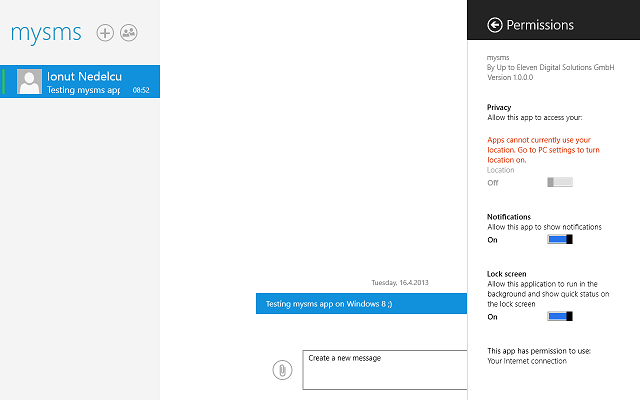
Po wypróbowaniu aplikacji byłem bardzo zadowolony z wyniku. Najbardziej podobała mi się kompatybilność międzyplatformowa, która pozwala mi korzystać z usługi z mojego laptopa z Windows 8, Windows 10, komputera z systemem Windows 7, a także ze smartfona z Androidem. Fakt, że użytkownicy mogą korzystać z usług świadczonych przez Mysms z różnych urządzeń działających na różnych platformach, jest funkcją, którą niewielu innych obsługuje.
Pobierz mysms na Windows 10, Windows 8
Inne sposoby wysyłania wiadomości SMS z komputera z systemem Windows
Możesz wybrać inną metodę wysyłania wiadomości SMS z komputera i możesz to zrobić bezpośrednio w systemie operacyjnym Windows 10. Wszystko, co musisz zrobić, to poprawnie skonfigurować Cortanę i jesteś gotowy do pracy.
Jedynym problemem może być to, że ta funkcja działa tylko z urządzeniami mobilnymi z systemem Windows 10, ale Microsoft ciężko pracuje, aby udostępnić tę funkcję również na urządzenia z Androidem. Jeśli chcesz rozpocząć wysyłanie SMS-ów z komputera z systemem Windows 10, pełny przewodnik znajdziesz tutaj.
CZYTAJ TAKŻE: Skype na Windows 10 zapewnia obsługę SMS-ów i nowy interfejs grupowej rozmowy wideo